
Sisu
- Kas HBO läheb alla?
- Kuidas lahendada HBO Go sisselogimisprobleeme
- Kuidas lahendada HBO GO liitumisprobleeme
- Kuidas lahendada HBO Go voogesituse probleeme
- Kuidas lahendada HBO Go teenuse veaprobleeme
- Kuidas lahendada HBO Go rakenduse probleeme
- Kuidas lahendada HBO Go videoprobleeme
- Kuidas lahendada HBO Go heliprobleeme
- Kuidas parandada HBO Go HDCP vigu
- Kuidas parandada HBO GO-d, mis pole teeninduspiirkonna probleemides
HBO Go probleemid on väga levinud ja need ründavad sageli halvimal ajal - näiteks kui istute maha Troonide mängule või sööte The Wire'i või Barry't ega soovi palju aega lahenduse otsimiseks kulutada.
Ükskõik, kas teil on tegemist populaarse saate ajal HBO Go krahhiga või puhverdamis- ja sisselogimisprobleemidega, oleme teid käsitlenud võimalustega, kuidas saate paljud neist probleemidest ise lahendada, ootamata HBO-d, oma kaabel- või satelliitfirmat, mis teid aitaks .
HBO Go probleemide lahendamine võib olla keerulisem kui HBO Now tõrkeotsing, kuna probleem võib olla HBO Go, kaabel- või satelliidiettevõtte või Interneti-ühenduse korral.
Selles juhendis aitame teil teada saada, kas HBO Go on maas, ja tutvustame, kuidas lahendada muid HBO Go ühenduvusprobleeme, sisselogimisprobleeme ja muid tõrkeid iPhone'is, iPadis, Androidis, Apple TV-s, Xbox One'is. PS4 ja muud HBO Go-ga seadmed.
Kas HBO läheb alla?
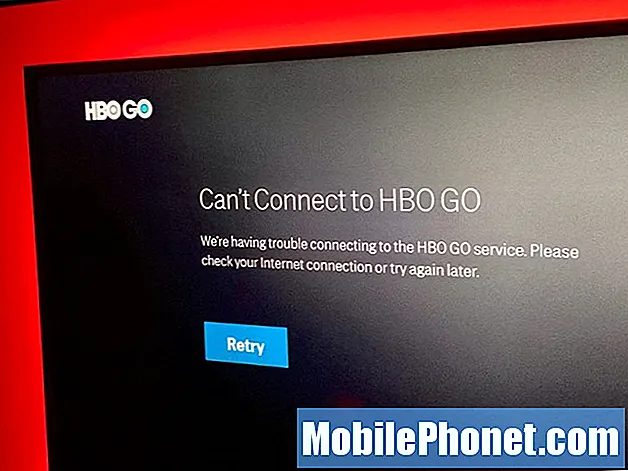
Kuidas parandada enamikku HBO Go probleemidest.
Kui teil on HBO Go probleeme, peate kõigepealt kontrollima, kas HBO Go on maas. Selle saate öelda nii HBO Go Twitteri tugilehe põhjal kui ka Down Detektori kontrollimise kaudu, et näha, kas HBO Go-s on laialt levinud probleeme.
Kui kõik kaebavad HBO Go probleemide üle, on teenus tõenäoliselt maas ja selle parandamiseks pole midagi teha, kuni ettevõte lahendab probleemi nende lõpus.
Värskendusi saate Twitterist ja enamasti peate ootama. Kui teil on mõni konkreetne probleem, saate lisateavet vaadata allpool. Isegi kui probleem on laialt levinud, soovitame kontrollida mõnda teist seadet ja taaskäivitada seade, et näha, kas see probleemi lahendab.
Kuidas lahendada HBO Go sisselogimisprobleeme
Üks levinumaid probleeme, mis meil HBO GO-ga on, on sisselogimine. Seda seetõttu, et HBO Go loob ühenduse teie kaabel- või satelliidikontoga, et teie tellimust kontrollida. Sisselogimiseks peate kasutama kaabellevifirma sisselogimist ja seejärel peab HBO selle oma tellimusega kinnitama.
Kui te ei saa sisse logida, peate minema oma kaabel- või satelliitfirma veebisaidile ja proovima sinna sisse logida. Kui saate sinna sisse logida, kinnitage oma parool ja tulge tagasi. Kui te ei saa sisse logida, lähtestage oma parool või pöörduge sisselogimiseks abi saamiseks abi saamiseks.
Kui teie parool on fikseeritud, peaksite saama sisse logida. Probleemide jätkudes peate võib-olla sisselogimiseks sisse logima rakenduse või seadme.
Kuidas lahendada HBO GO liitumisprobleeme
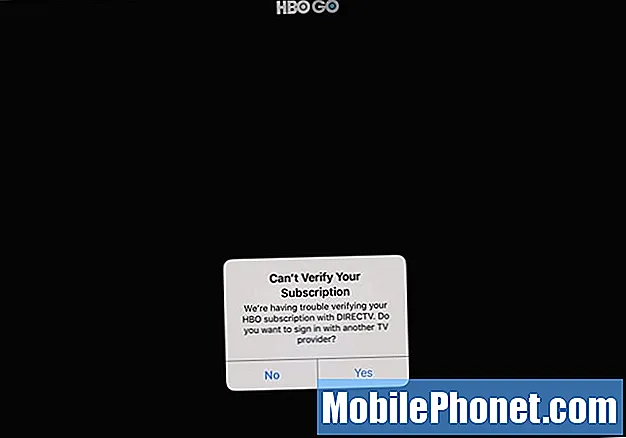
HBO Go tellimusprobleemid on väga levinud ja üldiselt hõlpsasti lahendatavad.
Kõige tüütum HBO Go probleem on see, kui saate sisse logida, kuid rakendus ei leia teie tellimusandmeid. See juhtus minuga DirecTV-s pärast seda, kui sain kaks nädalat HBO Go-d kasutada, ja siis jäeti äkki HBO minu kontolt maha.
Esimene asi, mida peate tegema, on sisse logida oma kontole, et näha, kas teil on HBO nimekiri ettevõttes, kelle kaudu saate oma teleri tellimuse. Kui see seal ilmub, peaksite oma seadme taaskäivitama, kontrollima rakenduse värskendust ja proovima uuesti sisse logida.
Kui see probleemi ei lahenda, alustage oma teleteenuse toest ja pöörduge seejärel HBO poole. kui teil on DirecTV, jätke AT&T Twitteri tugi vahele ja helistage, kui soovite abi. Sotsiaalmeedia abi @ATTCares kaudu pole eriti kasulik.
Kuidas lahendada HBO Go voogesituse probleeme
Kui teie HBO Go voogesitusseansid on täis puhverdamist, langenud voogusid, mahajäämust ja muid probleeme, saate mõned neist probleemidest ise lahendada. On suur tõenäosus, et see on teie Interneti-ühendus või konkreetne seade, mitte üldine HBO Go probleem.
Esimene asi, mida teha, on seadme taaskäivitamine. Kui see ei paranda, vaadake, kas saate teises seadmes voogesitada. Kui see on piiratud ühe seadmega ühes piirkonnas, näiteks konsool magamistoas või keldris, võib vaja minna paremat WiFi-ühendust. Selle probleemi lahendamiseks vaadake mõnda head ruuterit.
Enne uue ruuteri ostmist võite oma ruuteri taaskäivitada, eemaldades selle 30 sekundiks ja seejärel uuesti. Kui see on tehtud, proovige voogesitust. Kui teil on endiselt probleeme, käivitage kiirustest, et näha, kas teil on selle seadmega hea ühendus. HBO Go kasutamiseks on vaja vähemalt 3Mbps kiirust ja enamiku Interneti-plaanide korral peaksite ootama rohkem kui seda kiirust.
Kuidas lahendada HBO Go teenuse veaprobleeme
Kui saate HBO Go teenuse vea, saate selle parandada, kui võtate ise mõned toimingud, ilma et võtaksite ühendust HBO-ga. Tehke järgmist.
- Kontrollige, kas teie seadmes on rakenduse värskendus.
- Taaskäivitage seade.
- Proovige mängida mõnda muud saadet või filmi.
- Proovige mõnda muud seadet.
- Proovige HBO-s seadmepõhist tõrkeotsingut
- Taaskäivitage ruuter ja modem.
See on kaasatud protsess, kuid see võib aidata teil lahendada see HBO väga tüütu viga. Kui see ei õnnestu, peaksite proovima abi saamiseks ühendust võtma HBO-ga.
Kuidas lahendada HBO Go rakenduse probleeme
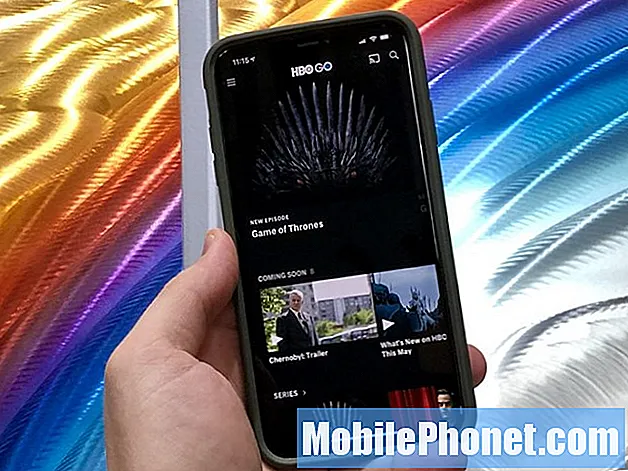
HBO Go rakenduse probleeme saate taaskäivitada või uuesti installida.
Kui teie HBO Go rakendus jookseb pidevalt kokku või ei tööta iPhone'is, iPadis, Androidis, XBox One'is, Apple TV-s või Playstationis, on teil rakendusega probleeme, mida on sageli lihtne lahendada.
Kõigepealt tuleb proovida oma seadme rakenduste poest värskenduste otsimist. HBO parandab pidevalt vigu ja probleeme värskendustega, mille saate installida vaid mõne minutiga.
Samuti saate kontrollida, kas teie seadmel on uus värskendus. Paljud konsoolid ja nutiteleriseadmed installivad värskendused automaatselt, kuid värskenduse kontrollimiseks võite minna seadetesse.
Kui värskendust pole või see probleemi ei lahenda, peaksite rakenduse desinstallima, seadme taaskäivitama ja seejärel uuesti installima. See on aidanud meil lahendada meie iPadis HBO Go krahhi.
Kuidas lahendada HBO Go videoprobleeme
HBO Go videoprobleemid on sageli WiFi-ühenduse või mobiilsideühenduse aeglase kiiruse tõttu ühenduse probleemid. Kasutage Speedtesti veebisaiti või rakendust, et näha, kui kiire on teie ühendus. Kui see on aeglasem kui 3Mbps, siis tõenäoliselt on see probleem. Selle parandamiseks proovige lennukirežiim sisse lülitada, oodake 10 sekundit ja lülitage see välja.
Kui te ei saa arvutis vaadata, taaskäivitage brauser ja proovige uuesti. Võimalik, et peate oma arvutis värskendama Adobe Flashi. Uusimate värskenduste saamiseks peate võib-olla ka oma brauserit värskendama või vähemalt taaskäivitama.
See leht aitab teil Adobe Flashi probleemide korral.
Kuidas lahendada HBO Go heliprobleeme
Kas teie heli puudub HBO Go kasutamisel? Esimene asi, mida teha, on kontrollida, kas see töötab kõrvaklappidega, kui see on mobiilseade, või lülitada vaigistuslüliti välja. See võib lahendada palju probleeme.
Järgmine asi, mida saate proovida, on seadme taaskäivitamine ja heliribaga ühenduste kontrollimine, kui vaatate televiisorit. Mõnikord peate nende probleemide lahendamiseks lihtsalt oma teleri, nutiseadme ja heliriba taaskäivitama.
Kui proovite arvutis vaadata, saate ka kontrollida, kas teie seadmel on värskendusi või draiveri värskendusi.
Kuidas parandada HBO Go HDCP vigu
Kui näete HBO GO HDCP viga, tähendab see, et kopeerimiskaitse ei tööta, nii et te ei saa oma seadmes HBO-d vaadata. Enamasti on see viga, mis pole tingitud tegelikust probleemist, vaid käepigistuse probleemist. HDCP toimimiseks peavad teie seade ja teler või monitor omavahel HDMI-kaabli kaudu rääkima ja põhimõtteliselt saama OK, et te ei saa voogu kopeerida.
Selle vea ilmnemisel on see tõenäoliselt viga. Lihtsaim viis selle lahendamiseks on teler ja seade välja lülitada, seejärel mõlemad uuesti sisse lülitada ja vaadata, kas viga on kadunud. See lahendab HBO Go HDCP probleemid 9-st 10-st. Kui see nii ei ole, võib teil olla vaja uut HDMI-kaablit või lihtsalt praeguse kaabli eemaldamiseks ja uuesti ühendamiseks.
Kuidas parandada HBO GO-d, mis pole teeninduspiirkonna probleemides
HBO Go Not in Service Area viga on väga tüütu, kuid saate selle üsna lihtsalt parandada. See juhtub siis, kui HBO arvab, et kasutate teenust väljaspool USA-d ja USA territooriume. Reisides võib teil õnne olla, kuid kui olete ühes neist piirkondadest, saate probleemi üsna lihtsalt lahendada.
- Lülitage seade välja.
- Eemaldage ruuteri ja modemi toide,
- Oodake 30 sekundit
- Ühendage modemi toide ja oodake, kuni see ühendub.
- Ühendage ruuteri toide ja oodake.
- Lülitage seade sisse ja avage HBO GO.
- Proovige HBO Go-s videot esitada.
See peaks probleemi lahendama, kuid uue IP-aadressi saamise. Siit saate oma IP-aadressi vaadata, et näha, kas see asub USA-s või territooriumil. Kui see ei lahenda teie probleemi, lülitage VPN või puhverserver välja ja proovige uuesti.


